ps怎么把照片背景换成蓝色?本章内容给大家谈谈电子数码产品中关于遇上如何将照片背景改成蓝色等问题,我们该怎么处理呢。下面就让我们一起来看看吧,希望能帮你解决到相关问题。
ps怎么把照片背景换成蓝色
ps把照片背景换成蓝色的具体步骤如下:
1、打开ps cs6,将图片添加到photoshop cs6中;
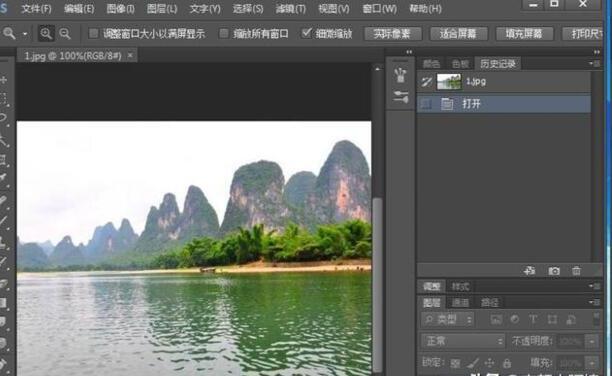
2、使用快捷键ctrl+shift+N,创建一个新的图层;
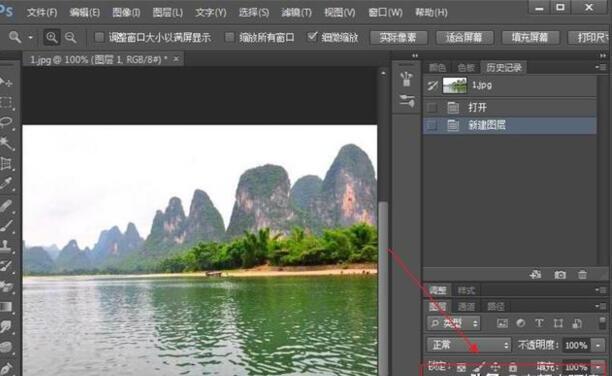
3、点击前景色,选择一种亮一点的蓝色,也可以使用快捷键SHIFT+F5;
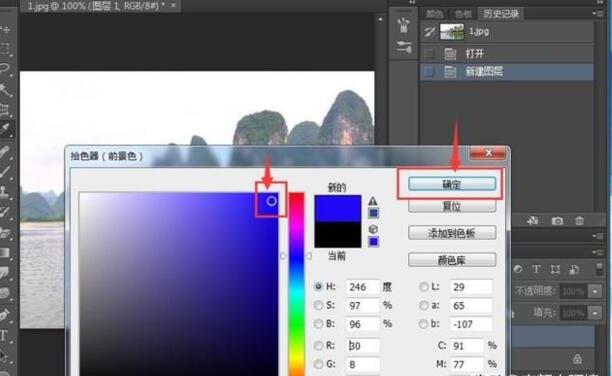
4、点击魔棒工具,将天空选中;

5、点击编辑,选择填充;
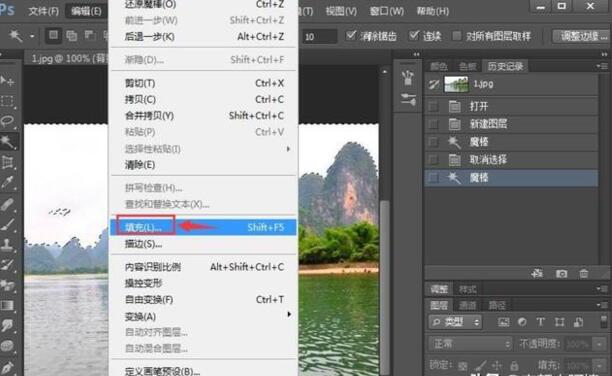
6、选择前景色,按确定;
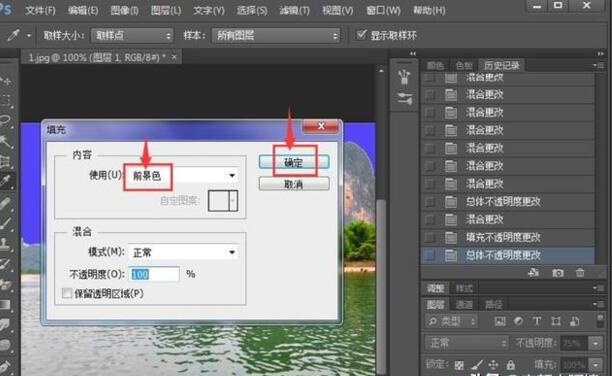
7、将不透明度改为75%;

8、我们就在ps中将图片的白色背景换成了蓝色背景。

如何将照片背景改成蓝色
步骤一:打开【PS】,选择左侧的【打开】,选择一张要将背景改为蓝色的照片,点击右下角的【打开】,进入到PS界面后,点击上方工具栏的【选择】,在下拉菜单栏中选择【主体】,将人物主体部分抠出后,放大图层,使用【Ctrl和+】可以看到未抠出的部分;
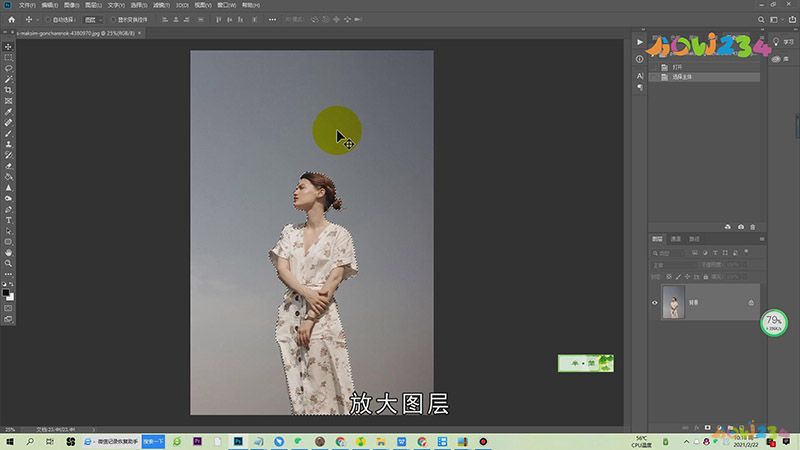
步骤二:选择【套索工具】将没抠出的部分进行抠图,按住【Shift】即可看到套索工具右下角多了个加号,即增加选区,将图片抠完后,点击在【矩形选框工具】、【套索工具】,和【魔棒工具】上方的任意一个【选择并遮住】,进入到选择并遮住界面后,在右侧设置好参数后,选择左侧的【设置边缘画笔工具】;
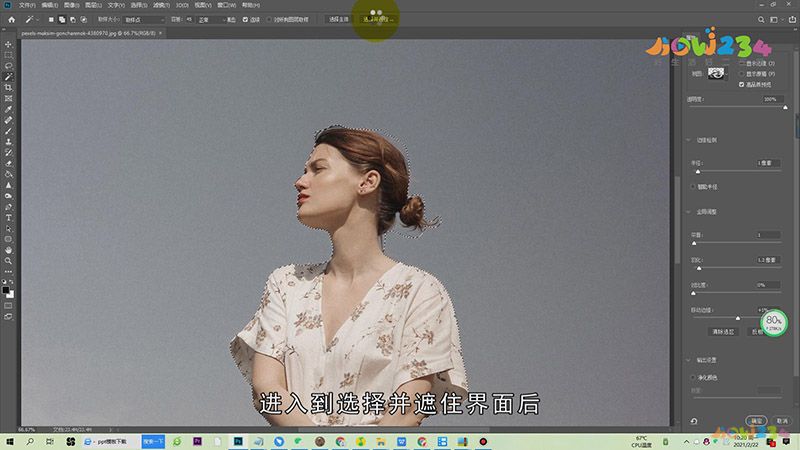
步骤三:选择上方的加号后,在上方的【大小】调整合适的画笔,将图层中人物中多余的背景色去除,点击右下角的【确定】,按住ctrl加鼠标将拷贝的背景图层的选区调出,接着选择【Ctrl+Shift+I】进行反选,调出背景图层的拾色器,将颜色设置为蓝色,点击右上角的【确定】,然后按住【Ctrl+Delete】进行背景填充,最后按【Ctrl+D】取消选区即可;
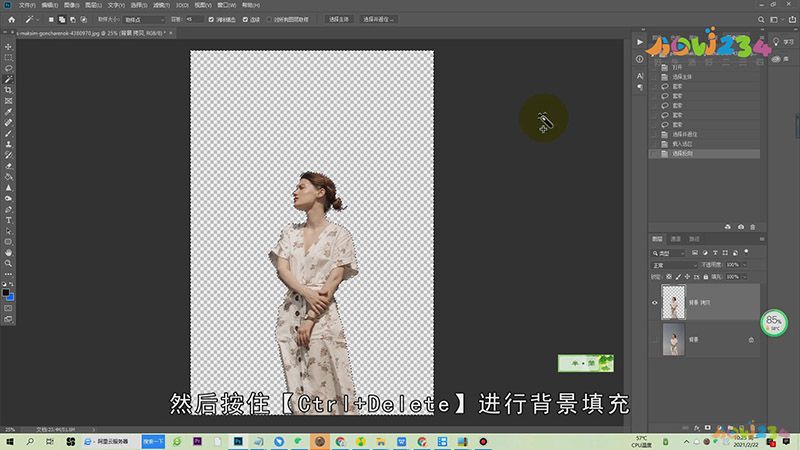
总结
本图文教程演示机型:组装台式机,适用系统:windows 10,软件版本:Adobe Photoshop CC 2019;以上就是关于如何将照片背景改成蓝色的全部内容,希望本文的介绍能帮你解决到相关问题,如还需了解其他信息,请关注本站其他相关信息。
